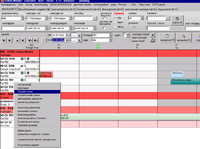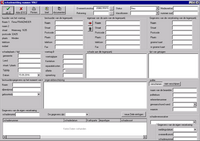Schaderegistratie
| Zeile 121: | Zeile 121: | ||
ingevoerd, kunt u hier de schade lokaliseren. Hiervoor zijn drie verschillende markeertools beschikbaar: een rechthoek, een kruis en een lijn (zie afbeelding). | ingevoerd, kunt u hier de schade lokaliseren. Hiervoor zijn drie verschillende markeertools beschikbaar: een rechthoek, een kruis en een lijn (zie afbeelding). | ||
<br /> | <br /> | ||
| − | |||
[[datei:kenmerk.png]]<br /> | [[datei:kenmerk.png]]<br /> | ||
| + | <br /> | ||
| + | Het '''rechthoek''' wordt gebruikt om schade te markeren die een groot oppervlak beslaat.<br /> | ||
| + | Het '''kruis''' dient om schade op een kleiner oppervlak te markeren.<br /> | ||
| + | Met de '''lijn''' kunnen krassen optimaal worden aangegeven.<br /> | ||
| + | <br /> | ||
| + | |||
| + | Als de schade een groot oppervlak beslaat, gebruikt u de [[Datei:rechteck.png]]-knop om de schade temarkeren. | ||
| + | <br /> | ||
| + | Als u met de linkermuisknop op deze knop klikt, verschijnt aan de linkerzijde in sectie [[Datei:2.png]] het rechthoeksymbool inclusief het cijfer 1. Sleep dit symbool nu met de linkermuisknop naar de desbetreffende plaats op het voertuig.<br /> | ||
| + | Met de zwarte rechthoekjes kunt u de grootte aanpassen. Klik nu op [[Datei:hakenklein.png]] om de invoer op te slaan. De schade is nu gemarkeerd.<br /> | ||
| + | Indien nodig, kunt u in sectie [[Datei:3.png]] nog een interne opmerking invoeren. De onderste sectie ‘Ongevalsbeschrijving’ wordt automatisch gevuld met de beschrijving van het ongeval uit het ongevallenrapport.<br /> | ||
| + | Als u schade wilt wissen, selecteert u de desbetreffende regel en klikt u vervolgens op de knop [[Datei:löschenklein.png]].<br /> | ||
| + | Met [[Datei:photoklein.png]] kunt u afbeeldingen van de schade toevoegen of weergeven (zie hiervoor de paragraaf ‘Afbeeldingen beheren’).<br /> | ||
| + | <br /> | ||
| + | |||
| + | ===Schaderegistratie zonder koppeling aan een huurovereenkomst=== | ||
| + | De schaderegistratie zonder koppeling aan een huurovereenkomst verschilt niet veel van de schaderegistratie met koppeling aan een huurovereenkomst. | ||
| + | <br /> | ||
| + | Open eerst het venster ‘Schadelijst’ via een van de methodes die beschreven zijn in de paragraaf ‘Schaderegistratie zonder koppeling aan een huurovereenkomst’. | ||
| + | <br />Zoals u ziet, is er nu niet automatisch een nieuw ongevallenrapport toegevoegd. Dit moet handmatig worden uitgevoerd. Klik daarvoor op de knop ‘Ongevallenrapport schrijven’. | ||
| + | <br /> | ||
| + | Daarna worden de beschikbare gegevens ingevoerd en de schade gemarkeerd zoals hierboven beschreven. | ||
| + | |||
| + | <br /> | ||
| + | |||
| + | ===Keuzemogelijkheden om schade weer te geven=== | ||
| + | U heeft de mogelijkheid schade op verschillende manieren weer te geven. Standaard wordt uitsluitend de bij een ongevallenrapport horende schade in schriftelijke vorm weergegeven. | ||
| + | <br />U kunt echter ook onafhankelijk van het ongevallenrapport alle schade van het voertuig schriftelijk weergeven. Plaats daarvoor onder ‘Weergave schade’ een vinkje bij ‘Alles’ (zie afbeelding).<br /> | ||
| + | <br /> | ||
| + | |||
| + | [[datei:weergave.png]]<br /> | ||
<br /> | <br /> | ||
Version vom 15. September 2016, 14:28 Uhr
Helaas is het niet uit te sluiten dat u vroeg of laat schade aan voertuigen zult moeten documenteren, bijvoorbeeld door ongevallen of door slijtage.
Om zowel het registreren van schade als ook het beheer ervan zo eenvoudig mogelijk te maken, beschikt uw C-Rent-verhuursoftware over de mogelijkheid een schadelijst aan te maken.
Dit kunt u op verschillende manieren doen.
Inhaltsverzeichnis |
Schaderegistratie zonder koppeling aan een huurovereenkomst
Invoeren van schade aan een nieuw voertuig
Als een voertuig al bij de opname in het systeem
schade bezit, kan dit op de volgende manier worden genoteerd:
Wanneer u een nieuw voertuig aanmaakt, vindt u de knop ‘Schade’ in de bovenste regel van het venster ‘Voertuiggegevens’ (zie afb. 1).
Door hier met de linkermuisknop op te klikken, gaat u naar het venster ‘Schaderegistratie’.
Invoeren van schade op een later tijdstip
Natuurlijk is het ook mogelijk schade op een later tijdstip in te voeren (bijv. als de schade pas later ontdekt is) of een schadegeval later te bewerken (bijv. omdat de schade gerepareerd is).
Om dit te doen, klikt u met de rechtermuisknop op het voertuig. Selecteer in het verschijnende menu de optie ‘Schade tonen’ en klik hier met de linkermuisknop op. (Zie afbeelding 2).
Verder kunt u ook vanuit het planbord naar een bepaald schadegeval zoeken. Ga hiervoor in de menubalk naar ‘Schadebeheer’ en klik op ‘Schades tonen’.
Schaderegistratie met koppeling aan een huurovereenkomst
Bij check-in
Als tijdens de verhuur van een voertuig schade is ontstaan, kan dit tijdens de check-in worden geregistreerd.
Wanneer u een voertuig incheckt, vindt u de knop ‘Schade’ in de bovenste regel van het venster ‘Huurovereenkomst details’ (hier rood gemarkeerd).

Vanuit het planbord
U kunt direct vanuit het planbord schade registreren. Open hiervoor het contextmenu ‘Huurovereenkomst’ door met de rechtermuisknop op de desbetreffende
huurovereenkomst te klikken en selecteer vervolgens ‘Schade opnemen’ (zie afbeelding).
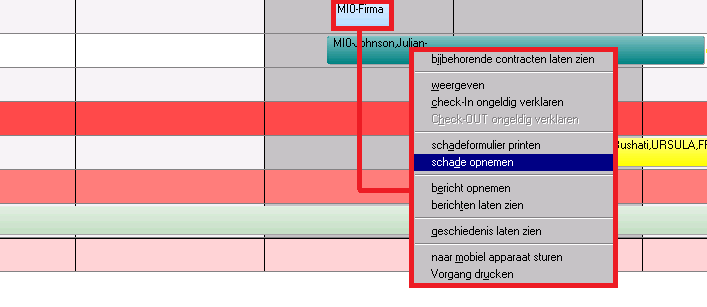
Na de check-in
Ook na de check-in kan schade die tijdens de verhuur ontstaan is aan de desbetreffende huurovereenkomst worden toegewezen.
Deze procedure verloopt op vergelijkbare wijze als beschreven onder ‘Vanuit het planbord’.
Ook hier klikt u met de rechtermuisknop op de desbetreffende huurovereenkomst.
Klik nu met de linkermuisknop op ‘Schade opnemen’.
Schaderegistratie
Het eigenlijke schadebeheer bestaat uit twee delen (zie afbeelding 3).
In de bovenste, in afbeelding 3 groen gemarkeerde, sectie vindt u de afzonderlijke ongevallenrapporten met bijbehorende huurder-/bestuurdergegevens.
Naast deze gegevens kunnen ook de lasten voor de klant en alle reparatieopdrachten/-facturen met een muisklik worden geselecteerd.
In de onderste, in afbeelding 3 rood gemarkeerde, sectie wordt de schade in schriftelijke en optische vorm weergegeven. Zoals u ziet is deze sectie weer onderverdeeld in drie secties.
- Hier worden de schade en de belangrijkste gegeven (bijv. kostenraming, werkelijke kosten enz.) ingevoerd.
- Deze sectie bestaat uit een schematische weergave van het desbetreffende voertuigtype. Hier wordt de schade met behulp van de markeertool aangebracht.
- In deze sectie vindt u de markeertool om de vastgestelde schade aan te brengen en ruimte voor opmerkingen en een beschrijving van het ongeval.
Voorbeeld van een schaderegistratie gekoppeld aan een huurovereenkomst
Ter veraanschouwelijking gaan we uit van de situatie dat een klant met een gehuurd voertuig een ongeval heeft veroorzaakt.
In dit geval roept u eerst het venster ‘Schadelijst’ op, zoals beschreven onder ‘Schaderegistratie met koppeling aan een huurovereenkomst’. Zoals u ziet, is er in de bovenste sectie automatisch een nieuwe regel toegevoegd.
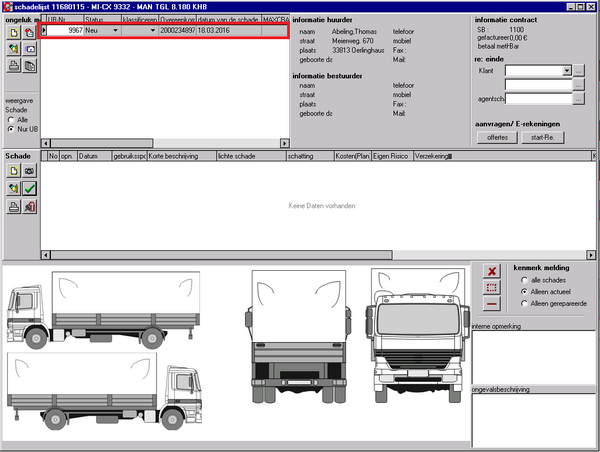
Deze is bovendien genummerd en bevat het desbetreffende overeenkomstnummer en de huidige datum.
Het veld ‘Status’ is automatisch ingesteld op ‘Nieuw’. Wanneer u op het zwarte driehoekje klikt, verschijnt er een nieuw venster.
Hier kunt u de status later wijzigen in ‘In behandeling’ of ‘Afgesloten’, wanneer de schade in behandeling is of gerepareerd is.
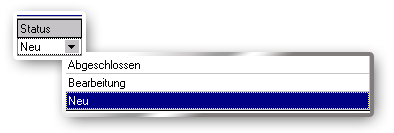
Onder de optie ‘Classificering’ heeft u diverse opties om de schade in te delen. Als het bijvoorbeeld schade betreft die door de klant veroorzaakt is, selecteert u ‘TL wet. aanspr.’ (ten laste van de
wettelijke-aansprakelijkheidsverzekering). Als het daarentegen schade betreft die door iemand anders toedoen veroorzaakt is, selecteert u ‘TG wet. aanspr.’ (ten gunste van de wettelijke-aansprakelijkheidsverzekering).
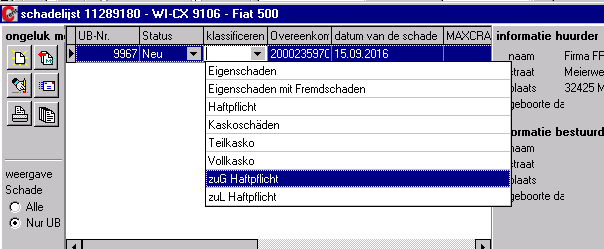
Als u alle gegevens heeft ingevoerd, dubbelklikt u op het veld waarin het OR-nummer staat. Nu komt u in het venster voor het
ongevallenrapport (zie afb. 4). Hier kunt u alle vereiste gegevens invoeren. Als de generieke bestuurder en eigenaar dezelfde persoon is,
hoeft u dezegegevens niet twee keer in te voeren.
Voer hier de gegevens van de bestuurder in en druk daarna op de knop ![]() die u in het veld van de generieke eigenaar vindt.
die u in het veld van de generieke eigenaar vindt.
De gegevens worden dan overgedragen.
Als u alle vereiste gegevens heeft ingevoerd, bevestigt u deze met ![]() .
.
Schade registreren
Nu is het nodig, de schade aan het eigen voertuig te documenteren. Dit gaat als volgt:
Om de schade zo snel en eenvoudig mogelijk te registreren, vindt u in sectie 1 aan de linkerzijde vijf knoppen.
 - Nieuwe schade registreren
- Nieuwe schade registreren
 - Schade wissen
- Schade wissen
 - Invoer opslaan
- Invoer opslaan
 - Foto’s toevoegen/weergeven
- Foto’s toevoegen/weergeven
Om nieuwe schade te registreren, klikt u eerst op de knop ![]() .
Er verschijnt nu een nieuwe regel. In deze regel is automatisch de huidige datum ingevoerd en de vestiging waar het voertuig zich bevindt.
.
Er verschijnt nu een nieuwe regel. In deze regel is automatisch de huidige datum ingevoerd en de vestiging waar het voertuig zich bevindt.
De regel bevat meerdere kolommen, waarin de volgende instellingen kunnen worden uitgevoerd:
- Slijtage
Hier kunt u aangeven of bij de ontdekte schade sprake is van slijtage, dus geringe schade die optreedt als gevolg van normaal gebruik (kleine krasjes in de lak enz.).
- Korte beschrijving
Voer hier een korte beschrijving van de schade in (bijv. ‘deuk portier bestuurderszijde’). Dit veld is een verplicht veld dat vereist is voor de verdere afhandeling.
- Lichte schade
Indien u over een AVIS-schadelijst beschikt, kunt u de schade rangschikken.
- Verklaring
Hier kunt u de schade eventueel verklaren.
- Kostenraming
Hier kunt u een schatting van de kosten invoeren.
- Eigen risico
Hier wordt automatisch het in de huurovereenkomst vastgelegde eigen risico ingevoerd.
- KB
Door op dit menupunt te klikken, kunt u aangeven of er een kostenbegroting gemaakt is.
- Rep.
Als de schade gerepareerd is, kunt u dit aangeven door hier een vinkje te plaatsen. Dit is bij een latere check-out van belang, omdat dan de totale aanwezige schade opgesomd wordt.
RGerepareerde schade wordt dan natuurlijk niet meer genoemd.
- Werk. kosten
Hier worden de werkelijke kosten ingevoerd.
- Garage
Hier kunt u invoeren welke garage de reparatie uitvoert.
- Medewerker
Hier wordt de medewerker ingevoerd die het schadegeval behandeld heeft.
- OR-nr.
Het nummer van het bijbehorende ongevallenrapport wordt automatisch ingevoerd door het systeem.
- Ongeval
Hier kunt u markeren of de schade door een ongeval veroorzaakt is.
- Rep.-datum
Hier kunt u de datum invoeren waarop de reparatie uitgevoerd wordt.
Schade markeren
Nu wijden we ons aan de sectie die in bovenstaande afbeelding als ![]() gemarkeerd is. Als u een nieuw schadegeval aangemaakt heeft en een korte beschrijving heeft
ingevoerd, kunt u hier de schade lokaliseren. Hiervoor zijn drie verschillende markeertools beschikbaar: een rechthoek, een kruis en een lijn (zie afbeelding).
gemarkeerd is. Als u een nieuw schadegeval aangemaakt heeft en een korte beschrijving heeft
ingevoerd, kunt u hier de schade lokaliseren. Hiervoor zijn drie verschillende markeertools beschikbaar: een rechthoek, een kruis en een lijn (zie afbeelding).
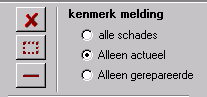
Het rechthoek wordt gebruikt om schade te markeren die een groot oppervlak beslaat.
Het kruis dient om schade op een kleiner oppervlak te markeren.
Met de lijn kunnen krassen optimaal worden aangegeven.
Als de schade een groot oppervlak beslaat, gebruikt u de ![]() -knop om de schade temarkeren.
-knop om de schade temarkeren.
Als u met de linkermuisknop op deze knop klikt, verschijnt aan de linkerzijde in sectie ![]() het rechthoeksymbool inclusief het cijfer 1. Sleep dit symbool nu met de linkermuisknop naar de desbetreffende plaats op het voertuig.
het rechthoeksymbool inclusief het cijfer 1. Sleep dit symbool nu met de linkermuisknop naar de desbetreffende plaats op het voertuig.
Met de zwarte rechthoekjes kunt u de grootte aanpassen. Klik nu op ![]() om de invoer op te slaan. De schade is nu gemarkeerd.
om de invoer op te slaan. De schade is nu gemarkeerd.
Indien nodig, kunt u in sectie ![]() nog een interne opmerking invoeren. De onderste sectie ‘Ongevalsbeschrijving’ wordt automatisch gevuld met de beschrijving van het ongeval uit het ongevallenrapport.
nog een interne opmerking invoeren. De onderste sectie ‘Ongevalsbeschrijving’ wordt automatisch gevuld met de beschrijving van het ongeval uit het ongevallenrapport.
Als u schade wilt wissen, selecteert u de desbetreffende regel en klikt u vervolgens op de knop ![]() .
.
Met ![]() kunt u afbeeldingen van de schade toevoegen of weergeven (zie hiervoor de paragraaf ‘Afbeeldingen beheren’).
kunt u afbeeldingen van de schade toevoegen of weergeven (zie hiervoor de paragraaf ‘Afbeeldingen beheren’).
Schaderegistratie zonder koppeling aan een huurovereenkomst
De schaderegistratie zonder koppeling aan een huurovereenkomst verschilt niet veel van de schaderegistratie met koppeling aan een huurovereenkomst.
Open eerst het venster ‘Schadelijst’ via een van de methodes die beschreven zijn in de paragraaf ‘Schaderegistratie zonder koppeling aan een huurovereenkomst’.
Zoals u ziet, is er nu niet automatisch een nieuw ongevallenrapport toegevoegd. Dit moet handmatig worden uitgevoerd. Klik daarvoor op de knop ‘Ongevallenrapport schrijven’.
Daarna worden de beschikbare gegevens ingevoerd en de schade gemarkeerd zoals hierboven beschreven.
Keuzemogelijkheden om schade weer te geven
U heeft de mogelijkheid schade op verschillende manieren weer te geven. Standaard wordt uitsluitend de bij een ongevallenrapport horende schade in schriftelijke vorm weergegeven.
U kunt echter ook onafhankelijk van het ongevallenrapport alle schade van het voertuig schriftelijk weergeven. Plaats daarvoor onder ‘Weergave schade’ een vinkje bij ‘Alles’ (zie afbeelding).